Excel分别统计总量
1、如图所示,是销售人员和销售额的列表,我们统计每个销售人员的销售总额。首先我们使用公式里面有一个名称管理器,这里先定义一些需要用到的名称。
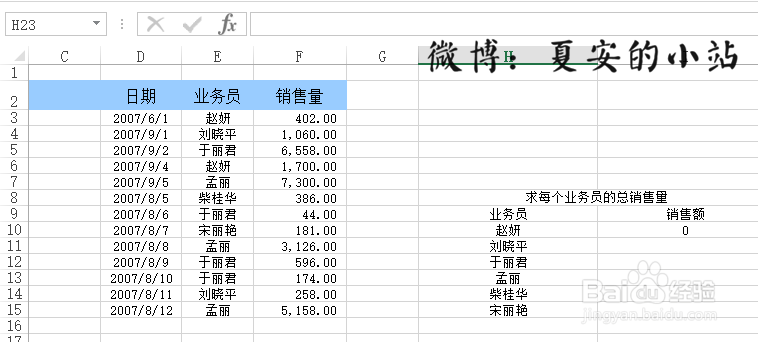
2、在名称管理器的左上方有一个新建的按钮,我们点击新建。然后建立业务员员的名称,关于引用的位置我们就选择所有的业务员那一栏,注意是绝对引用。
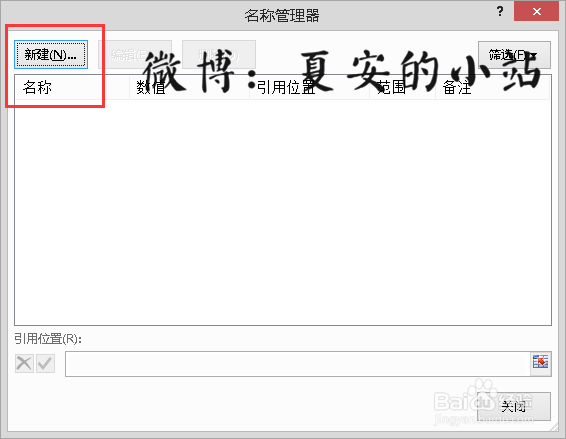
3、同理我们也建立销售量的名称,引用销售量的范围,然后我们就使用sumif函数进行计算,格式是“=sumif(业务员,H10,销售量)”回车就可以看到相对应的结果了。之后就填充下拉即可
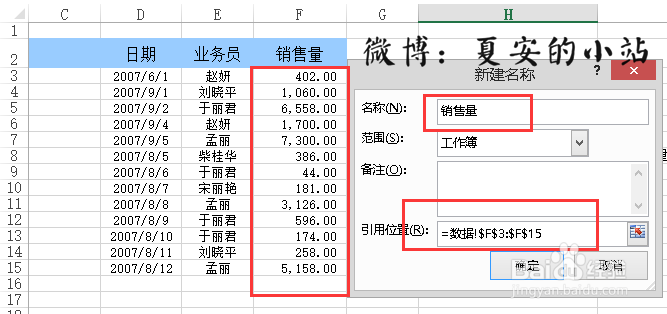
4、注意sumif函数有三个参数,分别是引用的位置,如业务员,参考的位置,如我们要计算的业务员的名字以及要计算的位置,也就是这里的销售量,位置对了计算起来就快了。
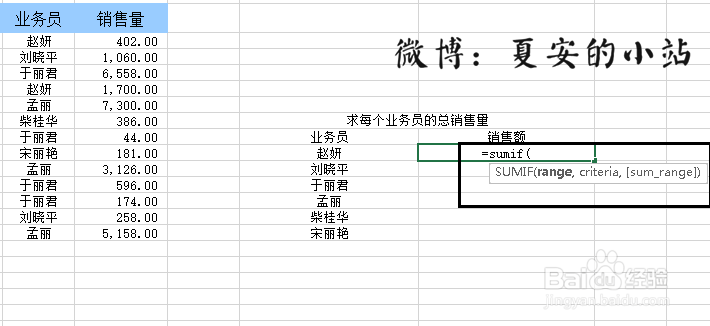
声明:本网站引用、摘录或转载内容仅供网站访问者交流或参考,不代表本站立场,如存在版权或非法内容,请联系站长删除,联系邮箱:site.kefu@qq.com。
阅读量:50
阅读量:65
阅读量:64
阅读量:30
阅读量:93